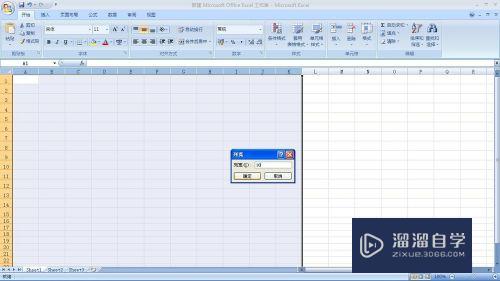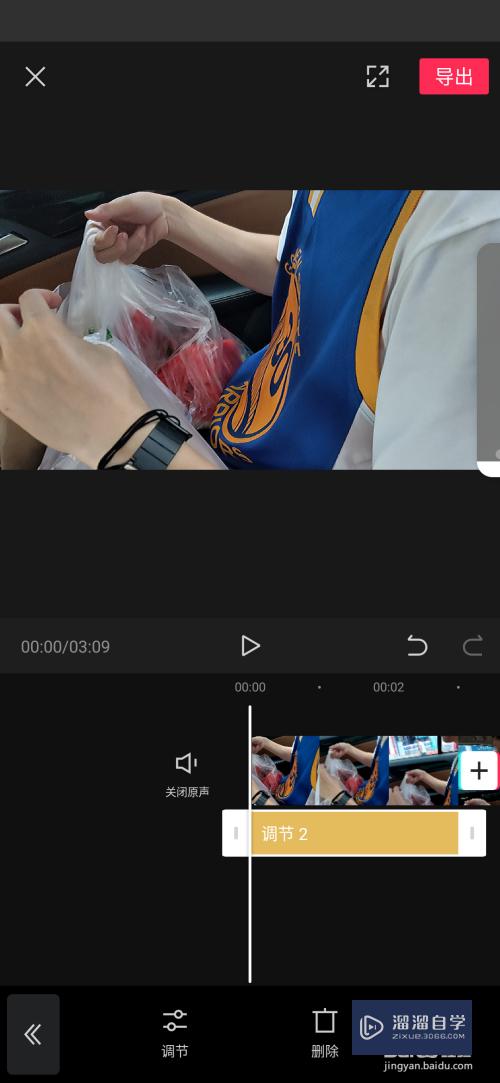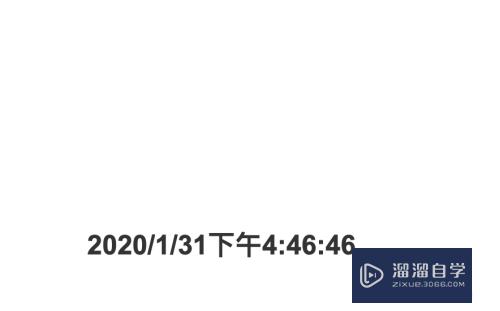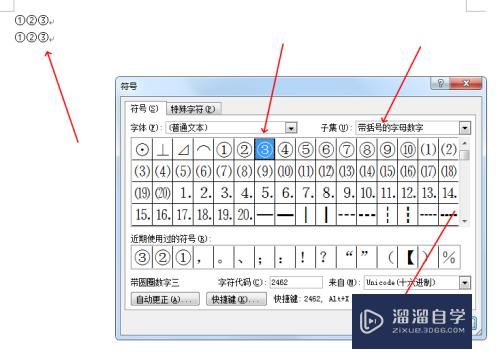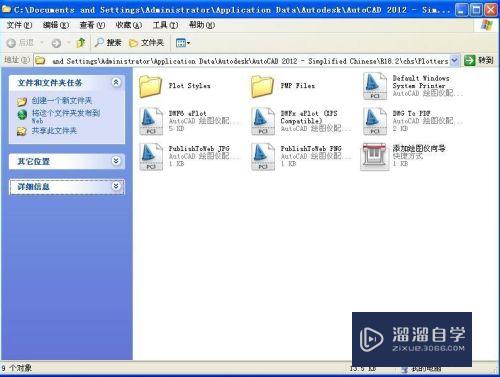CAD图形里的圆显示为多边形怎么办优质
CAD图形里的圆显示为多边形怎么办?相信很多小伙伴都对这个问题很感兴趣。那么具体怎么操作呢?下面小渲就给大家分享一下方法步骤。希望能帮助到大家。
工具/软件
硬件型号:微软Surface Laptop Go
系统版本:Windows7
所需软件:CAD2007
方法/步骤
第1步
首先。打开CAD2007软件。点击“工具”。如图所示。
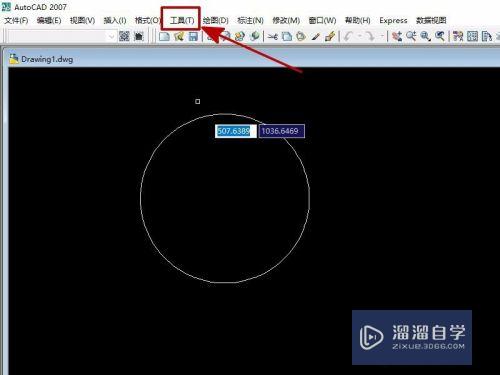
第2步
然后点击“选项”。如图所示。
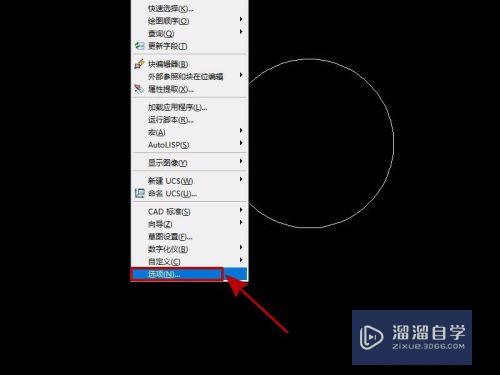
第3步
在对话框内点击“显示”。如图所示。
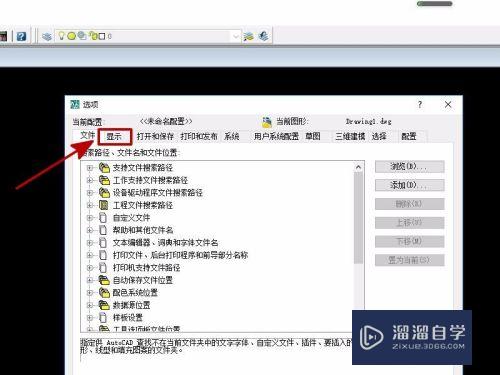
第4步
在显示精度栏里。调整“圆弧和圆的平滑度”的值。值越大越平滑。最后点击“确定”。如图所示。
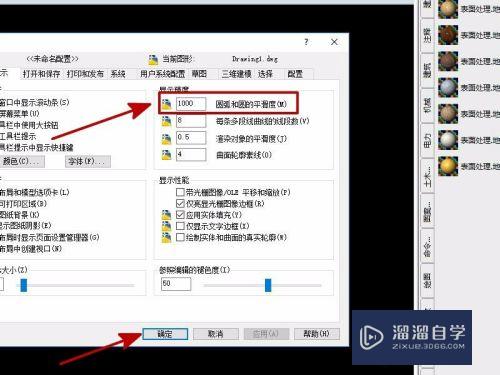
第5步
这样画出的圆就比较圆润平滑了。如图所示。
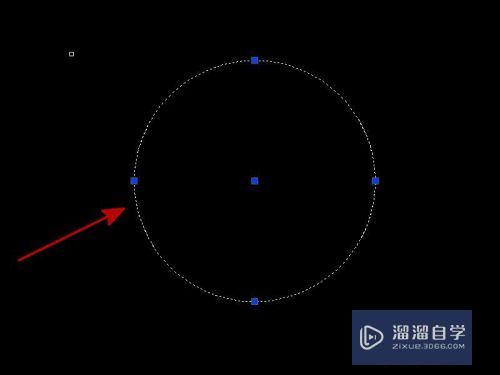
第6步
也可以在命令栏里输入“op”。按回车键。然后重复上述的步骤。如图所示。
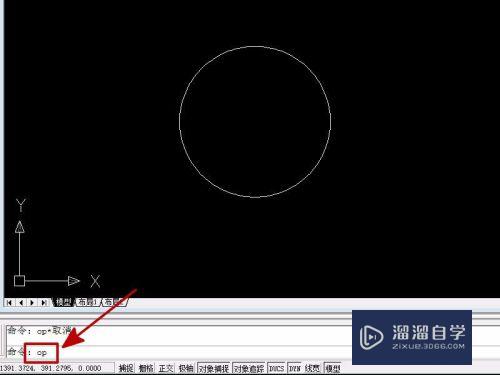
总结:
1。打开CAD2007软件。点击“工具”。然后点击“选项”。
2。在对话框内点击“显示”。调整“圆弧和圆的平滑度”的值。值越大越平滑。
3。也可以在命令栏里输入“op”。按回车键。
以上关于“CAD图形里的圆显示为多边形怎么办”的内容小渲今天就介绍到这里。希望这篇文章能够帮助到小伙伴们解决问题。如果觉得教程不详细的话。可以在本站搜索相关的教程学习哦!
更多精选教程文章推荐
以上是由资深渲染大师 小渲 整理编辑的,如果觉得对你有帮助,可以收藏或分享给身边的人
本文标题:CAD图形里的圆显示为多边形怎么办
本文地址:http://www.hszkedu.com/67189.html ,转载请注明来源:云渲染教程网
友情提示:本站内容均为网友发布,并不代表本站立场,如果本站的信息无意侵犯了您的版权,请联系我们及时处理,分享目的仅供大家学习与参考,不代表云渲染农场的立场!
本文地址:http://www.hszkedu.com/67189.html ,转载请注明来源:云渲染教程网
友情提示:本站内容均为网友发布,并不代表本站立场,如果本站的信息无意侵犯了您的版权,请联系我们及时处理,分享目的仅供大家学习与参考,不代表云渲染农场的立场!